O Google continua a melhorar o colaboração multiplataforma através do Chrome. Apenas algumas semanas atrás vimos como funcionava a nova opção que nos permitia enviar chamadas do computador para o celular graças ao navegador, e agora O Chrome introduziu um novo recurso útil da área de transferência sincronizada, o que nos permitirá copiar o conteúdo para o PC para usá-lo em nosso telefone Android.

O recurso foi descoberto pelo pessoal do MSPowerUser e, como vimos, está disponível em versão 79 do Google Chrome para Android. Além disso, usá-lo é muito simples e é uma opção que pode ser muito útil e conveniente.
As notas sincronizadas chegam ao Chrome: copie o conteúdo para o seu PC e cole-o no seu celular
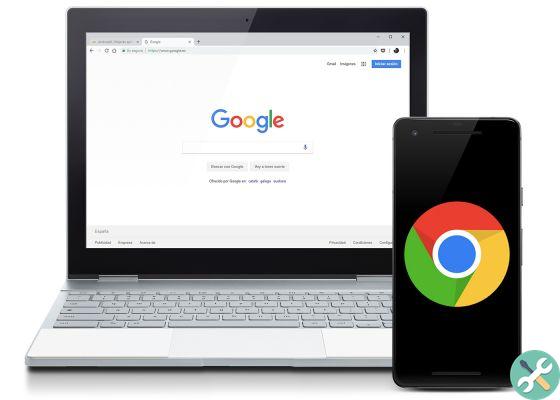
Como de costume com este tipo de funções, As notas sincronizadas entre dispositivos ainda não estão disponíveis como opção visível no navegador. No entanto, qualquer pessoa que tenha instalado o Chrome versão 79 para Android agora pode usar esse recurso.
Para fazer isso, você terá que recorrer ao menu de opções experimentais ou aos sinalizadores do Chrome e na versão desktop do navegador, ative as três bandeiras que mostramos na imagem:
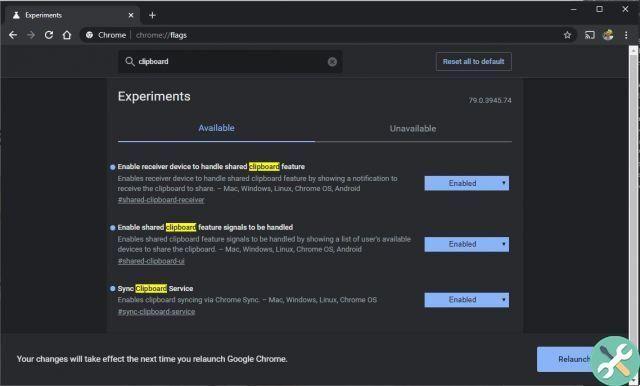
Você também pode acessar cada uma das opções experimentais digitando os seguintes endereços na barra de URL do seu navegador:
chrome://flags/#shared-clipboard-receiverchrome://flags/#shared-clipboard-uichrome://flags/#sync-clipboard-service
Uma vez ativado, o próximo passo será reinicie o navegador. Dessa forma, se você agora abrir qualquer página no Chrome e selecione um trecho de texto, ao clicar com o botão direito na página, aparecerá uma opção como a mostrada na imagem abaixo, permitindo que você copiar texto selecionado para dispositivos Android no qual você instalou o navegador Chrome, com a mesma conta do Google que você associou à versão para desktop.
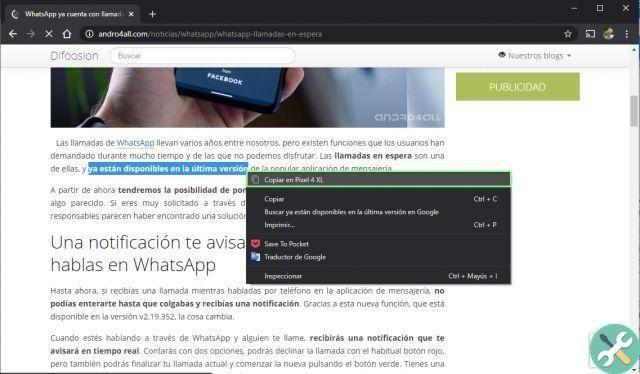
Se você copiar o conteúdo, o texto será armazenado na área de transferência do seu celular e você pode colá-lo onde quiser. No momento, a área de transferência sincronizada parece estar disponível apenas com o texto e não é possível copiar imagens ou outros tipos de conteúdo multimídia. No entanto, como o Google ainda não anunciou oficialmente a chegada desse recurso, podemos esperar mudanças nas próximas semanas até que seja lançado para todos os usuários do navegador.


























